Clàr-innse
Gus clàran ùineail den obair agad a chumail, feumaidh tu cinn-latha a chur ris an duilleag-obrach agad. Ma chuireas tu do cheann-latha ris le làimh uaireannan bidh am pròiseas seo gu math pianail agus iriosal. Gus ùine a shàbhaladh agus do èifeachdas àrdachadh, faodaidh tu mìosan no bliadhnaichean gu ruige seo a chur ris a’ cleachdadh cuid de ghnìomhan sònraichte ann an Excel. Tha seo gu math cudromach nuair a tha thu a’ dèiligeadh ri sònrachaidhean mòra stèidhichte air ceann-latha. An-diugh san artaigil seo, seallaidh mi dhut mar a chuireas mi làithean 7 ri ceann-latha ann an Excel.
A bharrachd, airson an seisean a chumail, cleachdaidh mi dreach Microsoft 365 .
Luchdaich sìos Leabhar-obrach Cleachdaidh
Luchdaich sìos an duilleag cleachdaidh seo gus a chleachdadh fhad ‘s a tha thu a’ leughadh an artaigil seo.
A’ cur 7 latha ri ceann-latha.xlsm<2
5 Dòighean Freagarrach airson 7 Làithean a Chur ri Ceann-latha ann an Excel
An seo, faodaidh tu àireamh sònraichte de làithean a chur ri ceann-latha a tha ann mu thràth le bhith a’ cleachdadh cuid de fheartan agus ghnìomhan Excel togte. A-nis, beachdaichidh sinn air suidheachadh far a bheil thu ag obair ann an stòr leabhraichean air-loidhne agus às deidh gach seachd latha, feumaidh tu leabhraichean sònraichte a lìbhrigeadh gu cuid de luchd-ceannach.
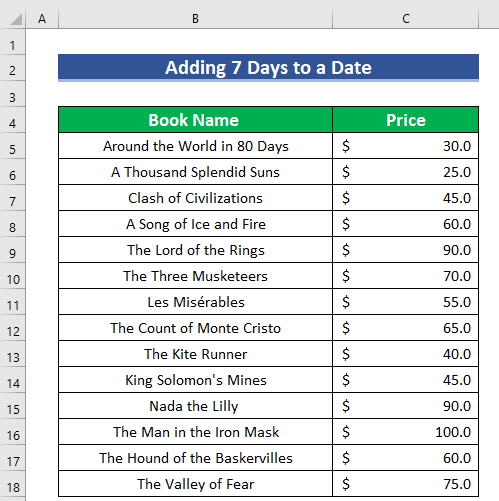
Mar sin, faodaidh tu cuid de ghnìomhan no feartan Excel a chuir an sàs gus na cinn-latha lìbhrigidh sin a chuir a-steach gu fèin-ghluasadach. A-nis, bruidhnidh sinn mu na dòighean sin.
1. Cuir a-steach Feart Sreath Fill
Sreath Fill dòigh iongantach as urrainn dhut a chleachdadh gus 7 a chur ris. làithean gu ceann-latha ann an Excel. A-nis, anns an eisimpleir a leanas, tha stòr-dàta agamanns a bheil na colbhan “ Ainm an leabhair ”, “ Prìs ”, agus “ Ceann-latha lìbhrigidh ”. Aig an àm seo, feumaidh mi 7 latha a chur ri ceann-latha sònraichte sa cholbh Ceann-latha Lìbhrigeadh .

Ach an toiseach, Feumaidh mi fòrmat a' cholbh Deireadh Lìbhrigeadh atharrachadh.
- Mar sin, airson seo a dhèanamh, theirig gu taba Dachaigh >> bhon bhuidheann Àireamh >> briog air an t-saighead a-nuas gus diofar chruthan fhosgladh >> an uairsin tagh Barrachd chruthan àireamh gus leantainn air adhart.

Mar thoradh air an sin, nochd bogsa deasbaid ùr leis an t-ainm Format Cells a-mach.
- An uairsin, bhon roinn Roinn >> tagh Ceann-latha .
- Às deidh sin, bhon roinn Seòrsa >> tagh am fòrmat ceann-latha a thogras tu.
- An uairsin, brùth OK .
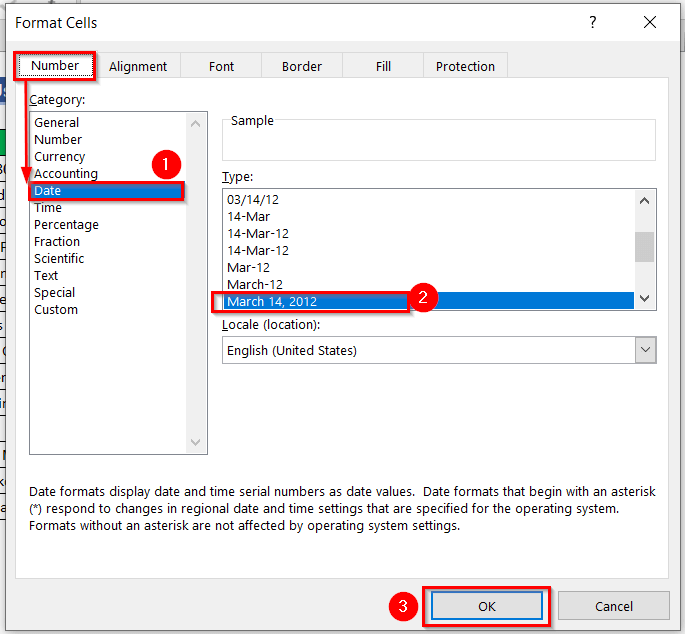
- A-nis, sgrìobh sìos an 1d ceann-latha lìbhrigidh sa chill D5 .

- An toiseach, tagh na ceallan D5 :D18 .
- An uairsin, theirig gu taba Dachaigh >> Anns an rioban Deasachadh >> briog air Lìon >> an uairsin tagh Sreath .

Mar thoradh air an sin, chì thu bogsa deasbaid ùr leis an ainm Sreath .<3
- An uairsin, ann an Sreath A’ Cruthachadh na h-uinneige, thoir sùil air Colbhan , Ceann-latha , agus Làithean .
- Às dèidh sin, àrdaich an Luach Step gu 7 agus briog air OK .

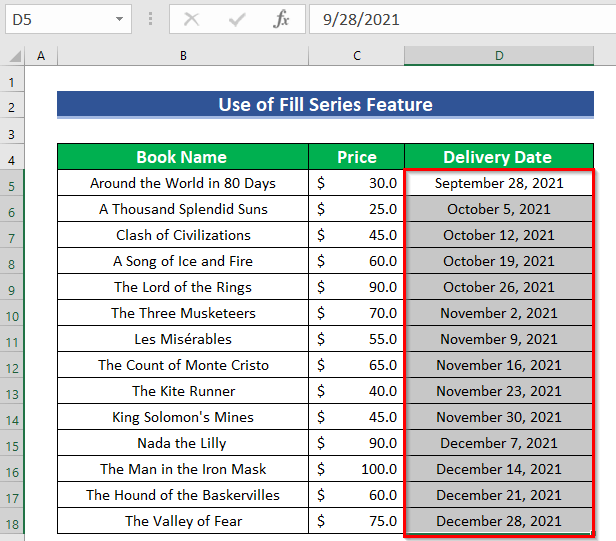
An seo, faodaidh tu cuideachd toirt air falbh làithean gu ruige seo leis an aon mhodh.
- A-nis, dìreach atharraich an luach Step bho 7 gu -7 .
- An dèidh sin, cliog air OK gus faighinn an toradh.

- Mu dheireadh, gheibh thu an toradh a leanas.

Leugh Tuilleadh: Mar a chuireas tu 30 latha ri ceann-latha ann an Excel (7 dòighean sgiobalta)
Leughaidhean coltach ris
- Mar a chuireas tu 6 mìosan ri ceann-latha ann an Excel (2 dhòigh fhurasta)
- Cuir mìosan ri ceann-latha ann an Excel (2 dhòigh)
- Mar a chuireas tu Làithean ri Ceann-latha ann an Excel Às aonais deireadh-sheachdainean (4 dòighean)
- Obraich a-mach an àireamh de làithean eadar dà cheann-latha ann an Excel 13> Mar a nì thu obrachadh a-mach Làithean Obrach às aonais Là na Sàbaid ann an Excel
2. A’ cur Làithean ris a’ Cheann-latha Roimhe
Faodaidh tu cuideachd 7 latha a chur ri ceann-latha ceann-latha a' cleachdadh cleas sìmplidh le bhith a' cur 7 ris a' cheann-là roimhe. Ionnsaichidh sinn an dòigh seo a’ cleachdadh dà diofar dhòighean.
2.1. Cleachdadh Foirmle Coitcheann
An seo, cleachdaidh mi an t-eisimpleir mu dheireadh airson an obair seo a choileanadh.
- An toiseach, lean ceumannan modh-1 airson atharrachadh an cruth colbh Ceann-latha Lìbhrigeadh agus cuir 1d ceann-latha lìbhrigidh sa cholbh.
- An uairsin, ann an cealla D6 , cuir am foirmle a leanas an sàs.
=D5+7 An seo, cuiridh am foirmle seo seachd làithean ris a’ cheann-latha roimheuair is uair eile.
- Às deidh sin, brùth ENTER gus an toradh fhaighinn.

- A-nis gabh do cursair na luchaige gu oisean gu h-ìosal air an làimh dheis den chill D6 . Nuair a sheallas an cùrsair an soidhne croise (+) , ris an canar Làimhseachadh Lìonadh .
- An uairsin, dèan briogadh dùbailte air seo Làimhseachadh Lìon icon gus an aon fhoirmle a chur an sàs anns a' chòrr de na ceallan.
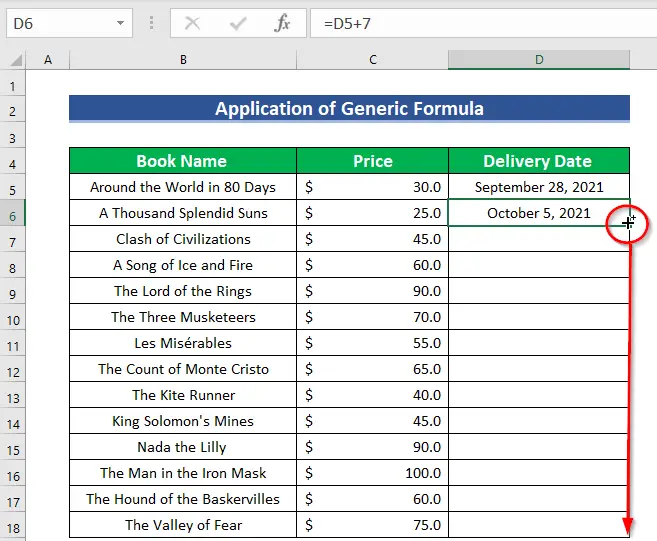
- Mu dheireadh, gheibh thu na cinn-latha lìbhrigidh gu lèir.

- San aon dòigh, faodaidh tu toirt air falbh a dhèanamh leis an aon fhoirmle. Anns a' chùis seo, dìreach atharraich am foirmle gu seo.
=D5-7
- An uairsin, brùth ENTER .

- An uairsin dèan briogadh dùbailte air an ìomhaigheag Làimhseachadh Lìonadh gus an toradh deireannach fhaighinn.
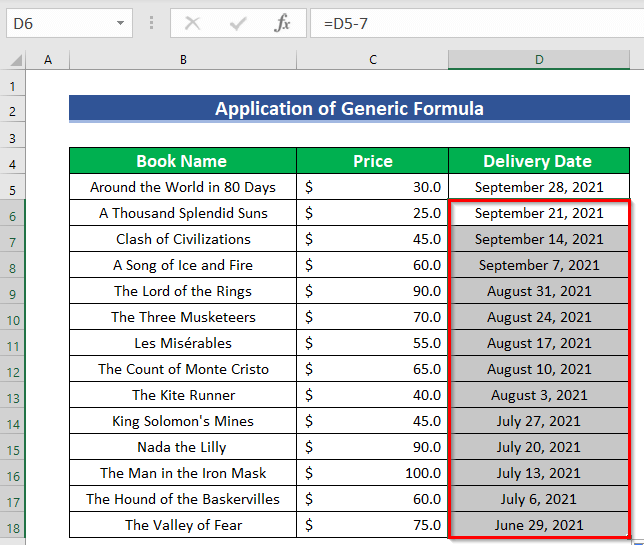
Leugh More: Mar a chuireas tu làithean ris an là an-diugh a’ cleachdadh Excel Formula (5 Easy Ways)
2.2. A' cur Làithean ris le gnìomh AN-DIUGH
A-nis, gabhamaid ris gum feum thu 7 latha a chur ris an-diugh.
- An toiseach, airson seo a dhèanamh, cuir colbh ùr ris “ Làithean air fhàgail ” far a bheil iomradh air na làithean bho cheann-latha lìbhrigidh an latha an-diugh.
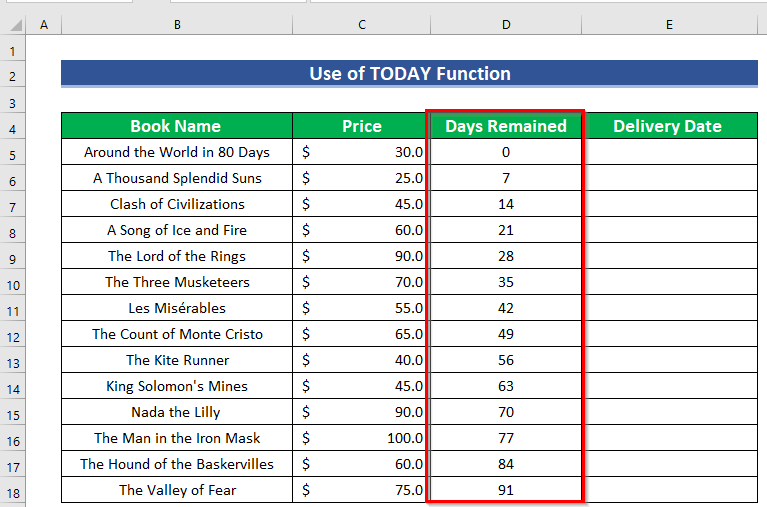
- An uairsin, ann an cealla E5 , cuir an gnìomh an gnìomh TODAY . 'S e am foirmle:
=TODAY()+D5 An seo, a' cleachdadh a' ghnìomh seo, bidh na h-àireamhan bhon cholbh Làithean air fhàgail air a chur ris gu fèin-obrachail le An-diugh (ceann-latha làithreach).
- An dèidh sin, brùth ENTER gus anthoradh.

- A-nis, 's urrainn dhut an ìomhaigheag Làimhseachadh Lìonadh a shlaodadh gu AutoFill an dàta co-fhreagarrach ann an an còrr dhe na ceallan E6:E18 .
- Mar thoradh air an sin, chì thu na cinn-latha lìbhrigidh gu lèir.
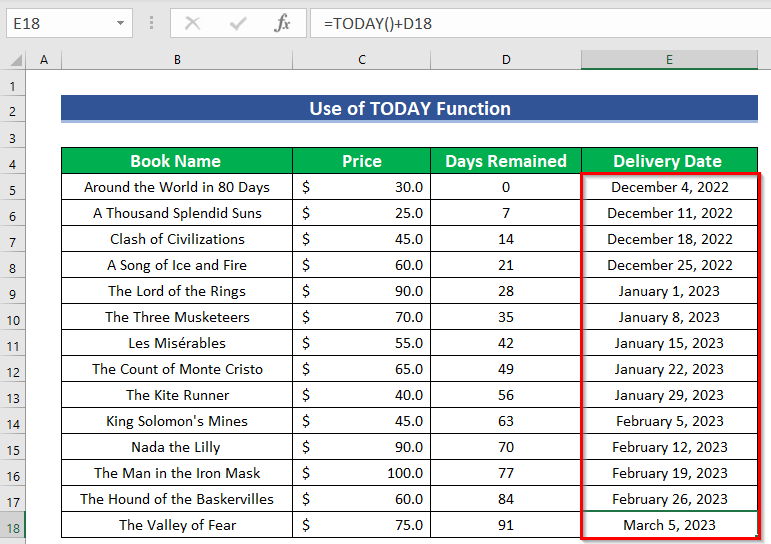
- A-rithist, a' cleachdadh an aon dòigh, 's urrainn dhut 7 latha a thoirt air falbh bho ceann-latha an latha an-diugh . Dìreach atharraich am foirmle dha seo,
=TODAY()-D5
- An uairsin, brùth ENTER .
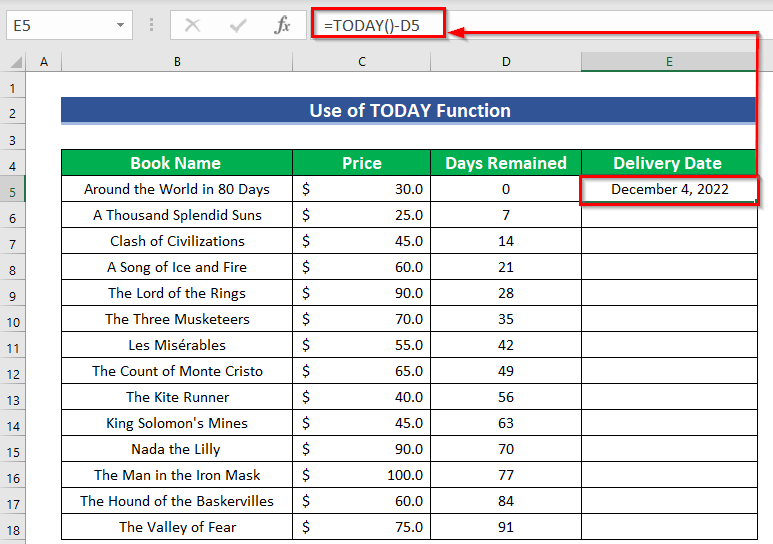
- Mar thoradh air an sin, slaod an ìomhaigheag Fill Handle gus an aon fhoirmle a chur an sàs anns a’ chòrr de na ceallan.

Leugh More: Mar a nì thu obrachadh a-mach 90 latha bho cheann-latha sònraichte ann an Excel
3. Cleachd gnìomh DATE gus 7 a cheangal Làithean ann an Excel
Tha an gnìomh DATE na ghnìomh èifeachdach gus bliadhnaichean a chur , mìosan, no làithean ri ceann-latha. Mar sin, cleachdaidh mi an gnìomh seo gus 7 latha a chur ri ceann-latha sònraichte.
- An toiseach, cuir an a’ chiad ceann-latha lìbhrigidh le làimh.
- San dàrna h-àite, ann an cealla D6 , cuir an gnìomh DATE an sàs. Mar sin, cuir a-steach na luachan agus is e am foirmle deireannach:
=DATE(YEAR(D5),MONTH(D5),DAY(D5)+7)
- San treas àite, brùth ENTER .

Briseadh Foirmle
- Far a’ BLIADHNA tha gnìomh a’ coimhead air a’ cheann-latha sa chill D5 .
- Toradh: 2021 .
- An uairsin, tillidh an gnìomh MIS luach na mìos o cealla D5 .
- Toradh: 9 .
- An uairsin, DAY(D5)+7—> tillidh an gnìomh DAY luach an latha o chill D5 . Bidh e an uairsin a’ cur 7 latha ris a’ cheann-latha ainmichte.
- Toraidh: 35 .
- Mu dheireadh, DATE(2021,9,35) tilleadh 44474 . A tha a’ riochdachadh 5 Dàmhair, 2021 .
- Às deidh sin, dèan an aon rud airson a’ chòrr de na ceallan.

- San aon dòigh, 's urrainn dhut làithean a thoirt air falbh bho cheann-latha ainmichte a' cleachdadh an aon ghnìomh DATE . Dìreach cuir “ -7 ” an àite “ 7 ” san fhoirmle.
=DATE(YEAR(D5),MONTH(D5),DAY(D5)-7)
- An uairsin, brùth ENTER .
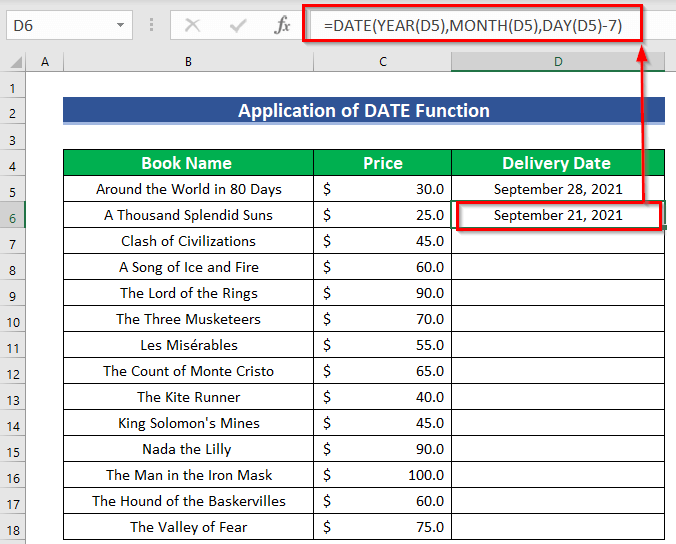
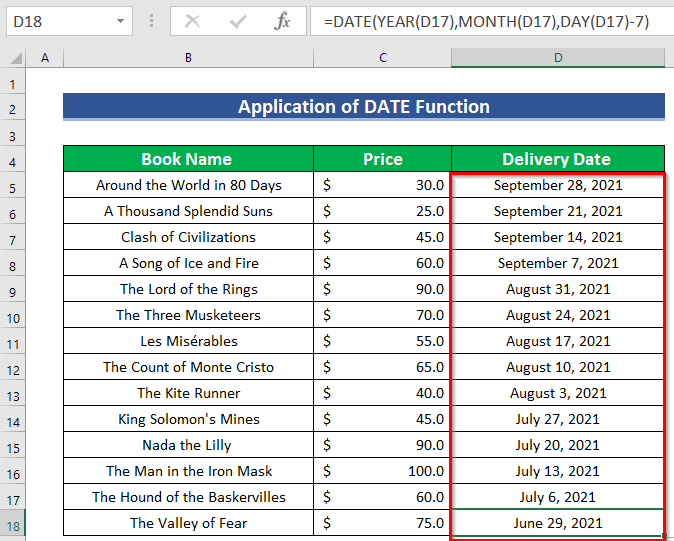
Leugh More: Mar a chuireas tu 2 bhliadhna ri ceann-latha ann an Excel (3 dòighean furasta)
4. Cleachd Feart Sònraichte Paste gus 7 Làithean a cheangal ri Ceann-latha
'S urrainn dhut an roghainn Paste Special a chleachdadh gus 7 latha a chur ri ceann-latha ann an Excel. Ach, airson sin a dhèanamh, an toiseach feumaidh tu an stòr-dàta agad atharrachadh. Mar sin, lean na ceumannan gu h-ìosal.
Ceumannan:
- An toiseach, sgrìobh 7 anns an F5 cealla. A thaobh gu bheil thu airson 7 latha a chur ris.
- San dara h-àite, sgrìobh an 1d ceann-latha lìbhrigidh sa chill D5 .
- >San treas àite, dèan lethbhreac dhen cheann-latha dhan chill D6 .

- An uairsin, dèan lethbhreac dhen chill F5 le putadh air CTRL+C .
- Mar sin, tagh an ceann-latha a tha sa chill D6 .
- An dèidh sin, dèan briogadh deasair an luchag.
- An uairsin, bhon Barra Clàr-taice Co-theacsa >> tagh Paste Special roghainn.
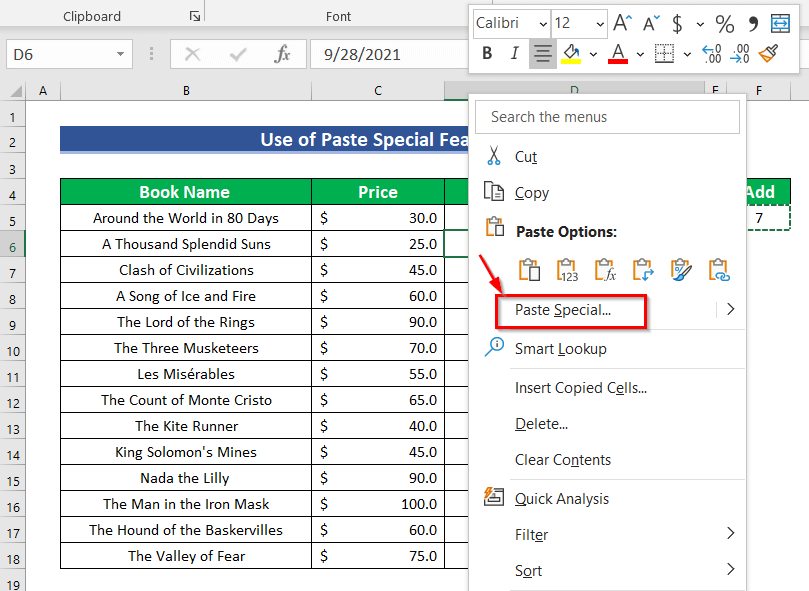
Mar thoradh air an sin, chì thu bogsa deasbaid ùr leis an t-ainm Paste Special .
- An toiseach, tagh Luachan bhon roghainn Paste .
- An uair sin, tagh Cuir bhon Cuir ris>Obrachadh
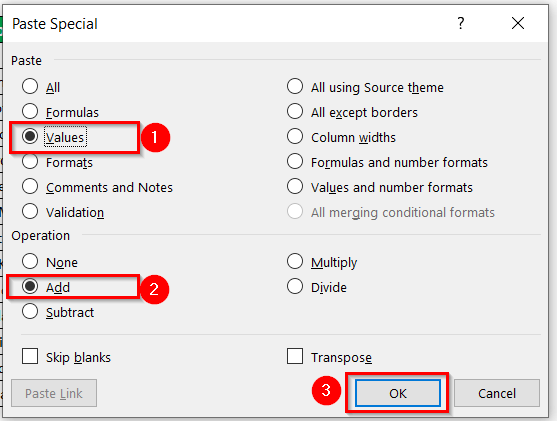
Mu dheireadh, chì thu an 2nd ceann-latha lìbhrigidh.
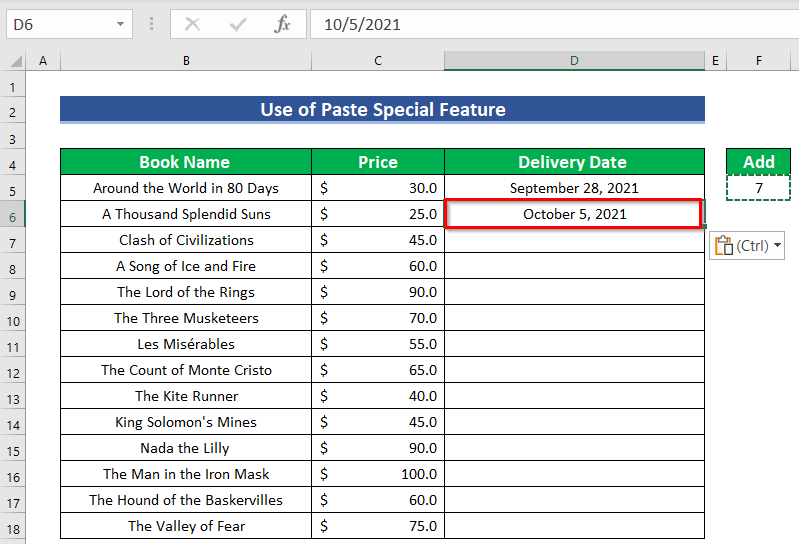
- An uairsin, tagh an dà cheal D5 , agus D6 .<14
- Às deidh sin, slaod an ìomhaigheag Lìon Làimhseachadh gu AutoFill an dàta co-fhreagarrach anns a’ chòrr de na ceallan D7:E18 . <15
- Mu dheireadh, gheibh thu an toradh a leanas.
- An toiseach, feumaidh tu an taba Leasaiche >> an uairsin tagh Visual Basic .
- A-nis, on taba Insert >> feumaidh tu Modal a thaghadh.
- Aig an àm seo, feumaidh tu na leanas a sgrìobhadh sìos Còd anns a' mhodal .
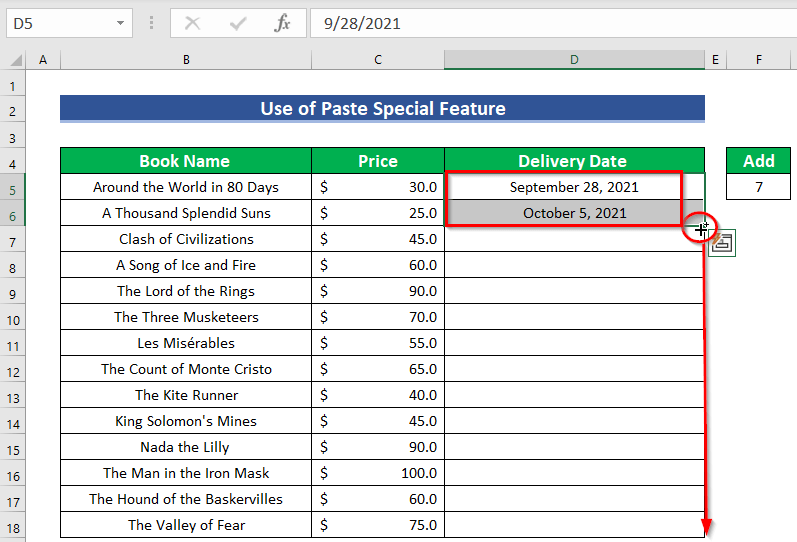
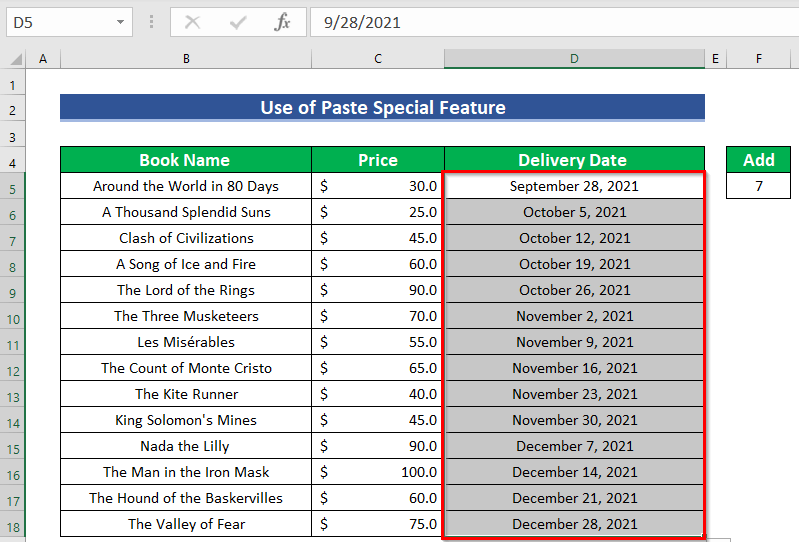
5. Cleachd Excel VBA gus Cuir ris 7 Làithean gu Ceann-latha
Is e am pàirt as inntinniche gun urrainn dhut an còd VBA a chleachdadh gu cuir 7 latha ri ceann-latha ann an Excel. Tha na ceumannan gu h-ìosal.
Ceumannan :

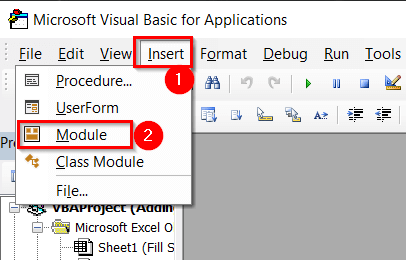
5079

Briseadh Còd
- An seo, tha mi air Fo-mhodh a chruthachadh leis an ainm Adding_7_Days .
- An ath rud, dh'ainmich mi acaochladair my_cell mar Raon gus an raon a ghairm.
- An uairsin, chleachd mi an lùb Airson Each gus an ath-aithris obrachadh, Ceallan gus na ceallan a thaghadh, agus an uairsin 7 a chur ris.
- A-nis, feumaidh tu an còd<2 a shàbhaladh> le putadh air CTRL+S agus bidh leudachadh a' chòd .xlsm .
- An uairsin, feumaidh tu a dhol gu duilleag-obrach Excel .
- Às deidh sin, tagh na ceallan far a bheil thu airson 7 a chur ris.
- Às deidh sin, bhon taba Leasaiche >> rach gu Macros .

- An uairsin, tagh Ainm Macro ( A’ cur ris_7_Days ).
- An dèidh sin, brùth Ruith .

- Mu dheireadh, chì thu gu bheil na luachan cealla seo aig àrdachadh le 7 .

Rudan rin cuimhneachadh
📌 Atharraich cruth nan ceallan a’ cleachdadh an fhaidhle “ Ceann-latha " roghainn anns an Àireamh rioban.
📌 Mura h-eil an “ Làithean ” na shlànaighear, thathas a’ beachdachadh air an luach iomlan ron phuing deicheach .
Earrann Cleachdaidh
A-nis, faodaidh tu an dòigh a chaidh a mhìneachadh a chleachdadh leat fhèin.

Co-dhùnadh
An seo, ciamar a chuireas mi 7 latha ri ceann-latha ann an Excel air a dheasbad, an seo san artaigil seo. Tha mi an dòchas gum faigh thu fuasgladh don duilgheadas agad san artaigil seo. Ma tha smuaintean neo troimh-chèile sam bith agad mun artaigil seo, tha fàilte ort beachd a thoirt seachad.

